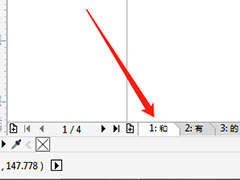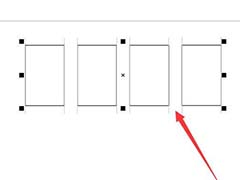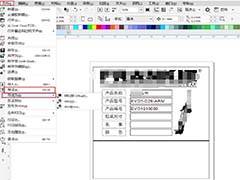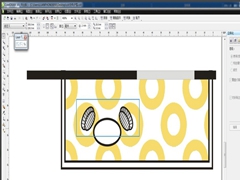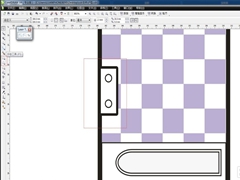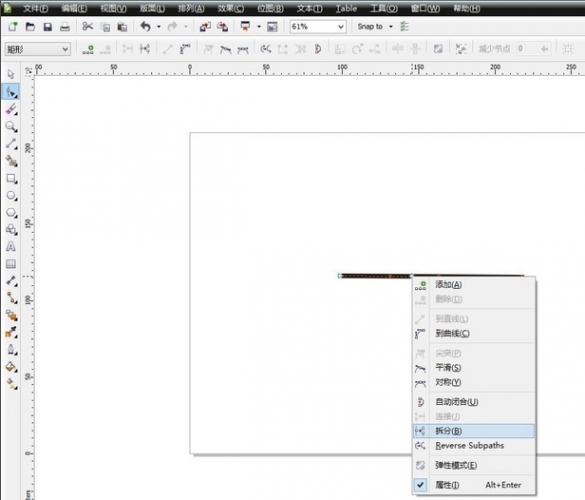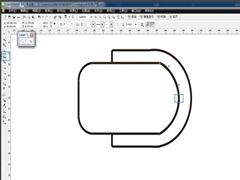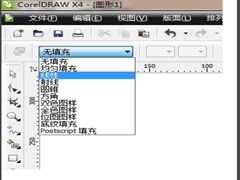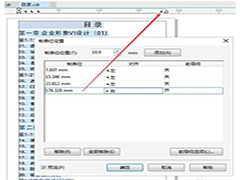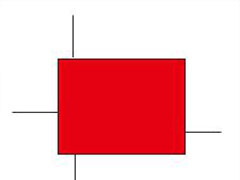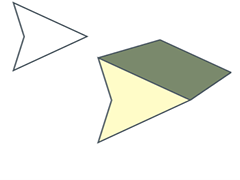巧用CorelDRAW快速实现珍珠手链教程分享给大家,本教程用CorelDRAW 给大家展示如何制作一串珍珠手链的流程,制作的过程中主要使用到了渐变填充、调和工具和阴影工具。效果非常逼真漂亮,制作难度也不大,如果你有兴趣就动起你的手吧!
包含知识:"交互式填充"工具使用、交互式调和工具使用、将对象应用在新路径以及阴影工具的使用
使用软件:CorelDRAW X8
软件下载://www.jb51.net/softs/444990.html
效果图:

具体的制作步骤:
1、新建文件(Ctrl+N),选择椭圆工具,按住Ctrl键画出一个正圆。然后选择"交互式填充"工具,在椭圆上拉出一个从白到粉红的射线渐变,当然你也可以定义为其他颜色,比如紫色,灰白色也是不错的效果 。

2、将填充好的椭圆渐变的球体按住鼠标左键拖动往右到适当位置按下鼠标右键复制一个。选择交互式调和工具,在两个椭圆之间拉出一个调和(这里的默认步长值为20)。

3、效果如下,步长值随后会根据新的路径进行调整。
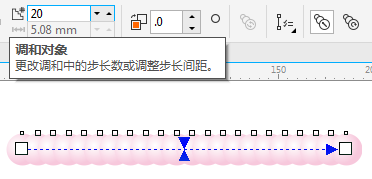
4、用椭圆工具画一个正圆作为新路径。用交互式调和工具选中珍珠,在属性栏上选择"路劲属性"中的"新路径"命令,并把鼠标指针指向大的圆形的路径上,此时,鼠标变成弯曲的箭头状。
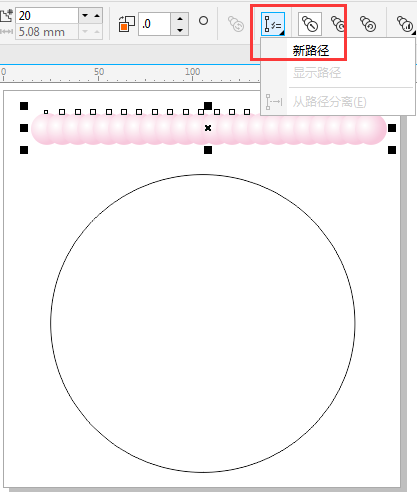
5、将弯曲的箭头置于椭圆上单击,珍珠就以椭圆为新路径了,效果如下。
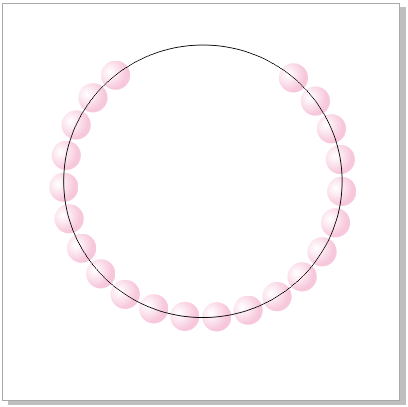
6、由于当时是默认的步长,所有不是那么完美,在属性栏上设置一个合适的步长值,并移动两边珍珠到适当位置,直到珍珠布满整个圆环。
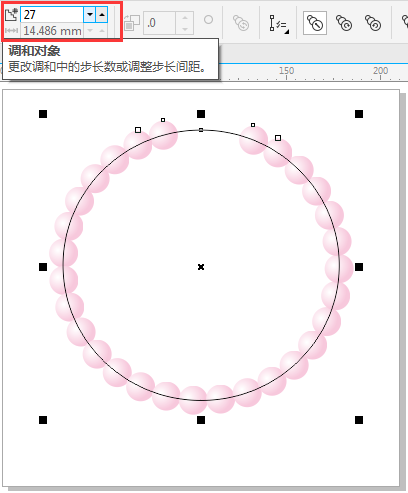
7、现在我们把圆上的路径去掉,执行"对象"|"拆分"命令(Ctrl+K),然后将打散后的路径删除。

8、好了,现在来制作一个手链扣吧,这个有点复杂哦,是一层一层的叠加出来的,先是用椭圆转曲调节节点使之变形,再添加黑白渐变,注意调整渐变角度,体现金属质感,然后添加高光。
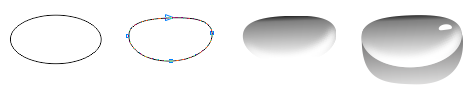
9、底下两处阴影效果,我是直接用两圆相切得到月牙形,执行位图处理,添加模糊效果。
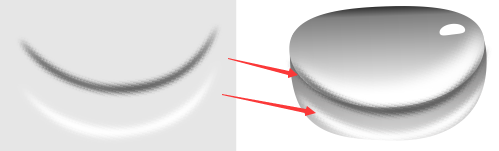
10、最后给整个手链扣加一个投影,两边也可以适当加一些金属效果。
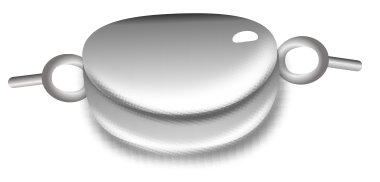
11、将手链扣放到珍珠手链的适当位置,如图所示。

12、添加阴影,大功告成,你也来试试吧。

教程结束,以上就是关于CorelDRAW制作一串逼真漂亮的珍珠手链教程的全过程,希望大家喜欢!
推荐阅读:
Coreldraw教程:打造一串珍珠项链
CroelDraw(CDR)设计打造逼真的珍珠手链实例教程
在CDR中制作一条漂亮的珍珠项链